Hoe WordPress-categorieën converteren naar aangepaste taxonomieën
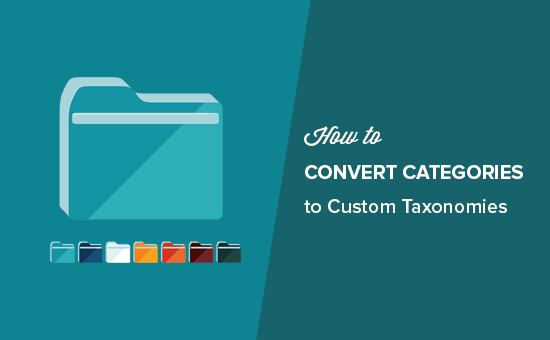
Wilt u uw WordPress-categorieën converteren naar aangepaste taxonomieën? Categorieën zijn een van de twee standaardtaxonomieën waarmee u uw inhoud kunt sorteren. Met WordPress kunt u echter ook aangepaste taxonomieën maken en gebruiken. In dit artikel laten we u zien hoe u eenvoudig WordPress-categorieën kunt converteren naar aangepaste taxonomieën.
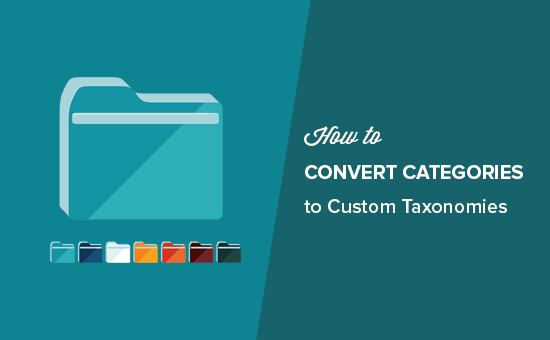
Waarom en wanneer moet u categorieën converteren naar aangepaste taxonomieën
Categorieën en tags zijn de twee standaard taxonomieën in WordPress. Taxonomieën worden gebruikt om inhoud in verschillende onderwerpen te sorteren en te ordenen.
Naast de standaardtaxonomieën, kunt u met WordPress ook aangepaste taxonomieën maken die u kunt gebruiken met bestaande berichttypen of met aangepaste berichttypen. Meer informatie over dit onderwerp vindt u in ons artikel over wanneer u een aangepast berichttype of -taxonomie in WordPress nodig hebt.
Naarmate uw website groeit, zou u een behoefte kunnen vinden om uw categorieën om te zetten in een aangepaste taxonomie. Stel dat u een categorie heeft met de naam onderwerpen met veel subcategorieën. Het zou tijdrovend zijn om elk bericht te bewerken en het onder uw nieuwe aangepaste taxonomie in te dienen.
Zou het niet mooi zijn als u sommige of alle categorieën in bulk zou kunnen converteren naar de nieuwe aangepaste taxonomie?
Laten we eens kijken hoe u eenvoudig categorieën kunt converteren naar aangepaste taxonomieën zonder elke post handmatig te bewerken.
WordPress-categorieën converteren naar aangepaste taxonomieën
Het eerste wat u hoeft te doen is de invoegtoepassing Taxonomy Switcher installeren en activeren. Raadpleeg onze stapsgewijze handleiding over het installeren van een WordPress-plug-in voor meer informatie.
Bij activering moet je bezoeken Hulpmiddelen »Taxonomie Switcher pagina in uw WordPress-beheergebied om categorieën naar aangepaste taxonomieën te converteren.

Op deze pagina kunt u de taxonomieën selecteren die u wilt converteren. Voor deze zelfstudie selecteren we 'Categorieën' als de taxonomie waartoe we willen overschakelen en 'Onderwerpen' als de aangepaste taxonomie waarnaar we willen overschakelen.

Als u alle categorieën naar een aangepaste taxonomie wilt converteren, dan kunt u doorgaan en op de knop 'Taxonomieën wisselen' klikken.
De plug-in converteert alle categorieën naar de door u geselecteerde aangepaste taxonomie. U ziet een succesbericht als dit:

Als u alleen specifieke categorieën wilt converteren, moet u de ID's van die categorieën naast toevoegen 'Door komma's gescheiden lijst van term-id's om te schakelen' veld. Zie ons artikel over het vinden van categorie-ID's in WordPress voor meer informatie.

Als u bovendien onderliggende categorieën van een specifieke categorie wilt overslaan, kunt u de ID's van de bovenliggende categorie toevoegen naast de optie 'Limiet taxonomieswitch voor onderliggende termen van een specifieke ouder'.
Vergeet niet op de knop 'Taxonomie wisselen' te klikken om uw wijzigingen op te slaan.
Instellen van omleidingen van categorie naar aangepaste taxonomie
Nadat u de categorieën hebt gewijzigd in een aangepaste taxonomie, wordt op de categoriearchiefpagina nu een 404-foutpagina weergegeven. Dit is niets om je zorgen over te maken als je website nog niet live is.
Als uw website echter live is, hebben zoekmachines uw categoriepagina's mogelijk al gecrawld en geïndexeerd. Dit betekent dat die pagina's in de zoekresultaten kunnen verschijnen en dat gebruikers van zoekmachines een 404-foutpagina zien.
Om dit op te lossen, moet u gebruikers doorverwijzen naar de nieuwe taxonomiepagina voor elke categorie.
Gelukkig is daar een gemakkelijke oplossing voor.
Eerst moet u de Redirection-plug-in installeren en activeren. Raadpleeg onze stapsgewijze handleiding over het installeren van een WordPress-plug-in voor meer informatie.
Bij activering moet je bezoeken Hulpmiddelen »Doorverwijzing pagina. In het veld Bron-URL moet u invoeren /categorie/.* en in het veld Doel-URL moet u uw aangepaste taxonomie-slug invoeren, bijvoorbeeld. / Topic / $ 1

Vink vervolgens het vakje aan naast de optie Regex en klik vervolgens op de knop 'Doorverwijzing toevoegen'.
Deze omleiding wordt nu verzonden allemaal categorie archiefverkeer naar uw aangepaste taxonomie. Gebruik dit alleen als u helemaal geen categorieën wilt gebruiken.
Als u afzonderlijke categorieën naar een aangepaste taxonomiepagina wilt omleiden, raadpleegt u onze beginnershandleiding over het instellen van omleidingen in WordPress met gedetailleerde stapsgewijze instructies..
We hopen dat dit artikel u heeft geholpen bij het converteren van WordPress-categorieën naar aangepaste taxonomieën. U kunt ook onze handleiding over het opmaken van verschillende categorieën in WordPress bekijken om uw aangepaste taxonomiesjablonen op te maken.
Als je dit artikel leuk vond, meld je dan aan voor onze YouTube-video-tutorials over WordPress. U kunt ons ook vinden op Twitter en Facebook.


